2019-11-04 17:00
怎么合并PDF文件?很多人现在在工作中都会使用到PDF格式的文件。在传输这些PDF文件时,如果一张一张的发送速度会很慢,也会给文件接收者造成麻烦。遇到这种情况时,我们最好将这些PDF文件先合并起来。PDF文件合并要如何实现呢?下面就把我的PDF合并方法分享给大家吧~

合并方法一:使用PDF转换软件
PDF转换软件除了具有PDF转换功能,同时也具备PDF合并、PDF压缩、PDF页面提取等功能。我自己一直的PDF转换软件是嗨格式PDF转换器,使用下来感觉很不错。下面一起看看嗨格式PDF转换器是怎么合并PDF文件的。我们在打开PDF转换器后,直接点击选择界面上的“PDF合并”功能。
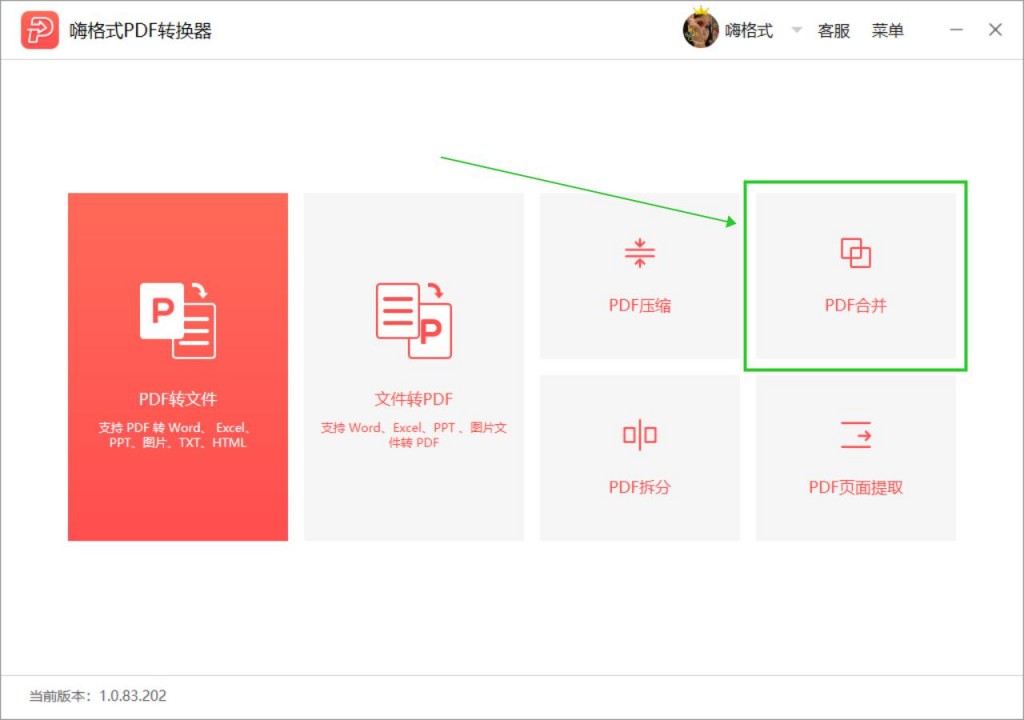
然后在“PDF合并”功能中,我们点击中间的转换区域添加需要转换的多份PDF文件。将PDF文件添加好后,我们开始根据自己的需求设置一下文件合并的上下顺序。设置后点击下方的“开始转换”就可以完成PDF的合并,真的超简单~
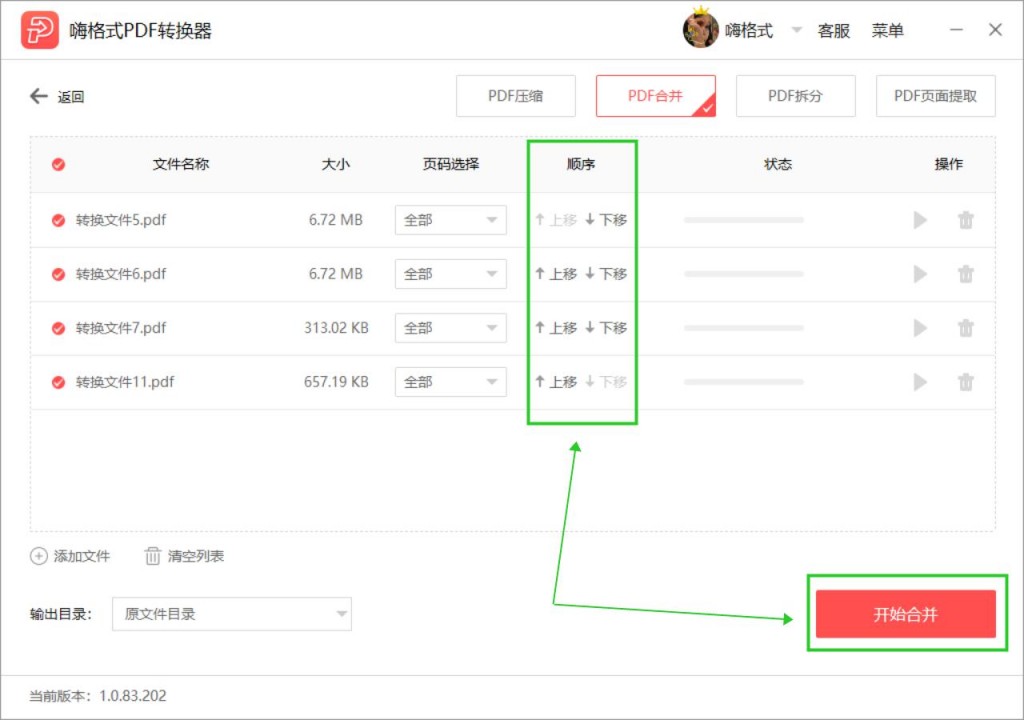
合并方法二:使用PDF编辑软件
PDF编辑软件也是除了具备基础的PDF文件编辑功能,也可以将多个PDF文件合并。首先我们打开PDF编辑软件,然后点击选择“工具”中的“合并文件”功能。
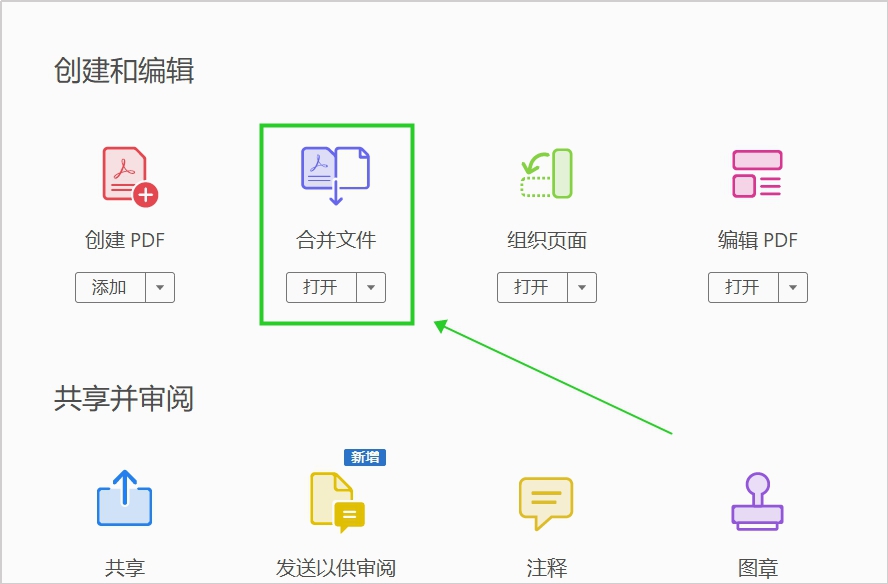
选择后再点击“添加文件”添加一些需要转换的PDF文件。接着我们设置一下文件的合并顺序并点击右上角的“合并”即可。PDF编辑软件合并PDF文件也很简单,不过它合并成的PDF文件质量很差。
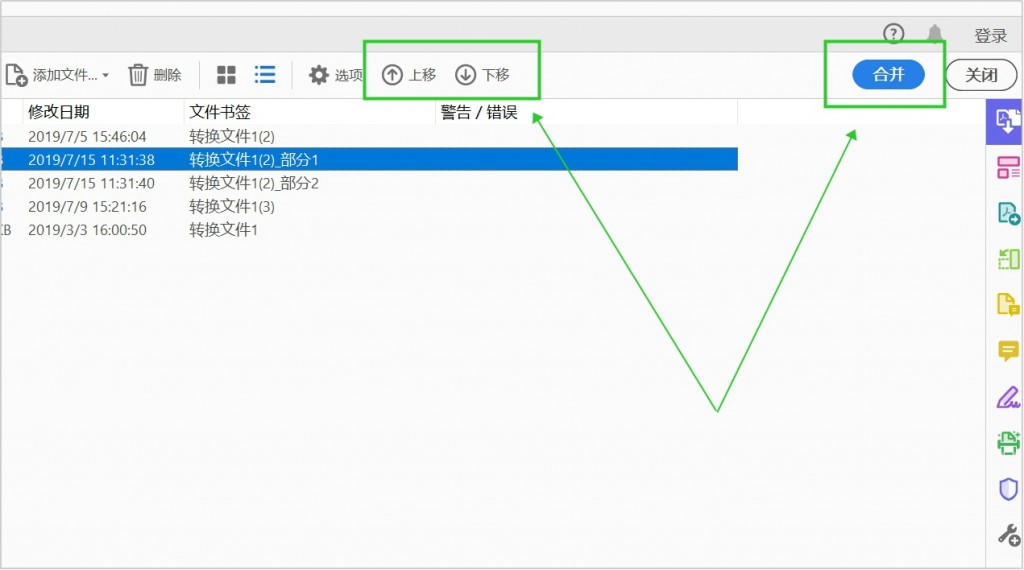
怎么合并PDF文件?多个PDF文件合并的方法就是上述这些内容了。如果大家还有更多可以完成PDF文件合并的方法,一定要在下方留言告诉小编哦!
常见问题:
更多精彩内容,尽在【嗨格式PDF转换器教程中心】